'>

Se você está procurando Wacom Intuos 3 motoristas para o seu computador Windows, você veio ao lugar certo. Esta postagem mostrará como fazer o download e atualizar Drivers Wacom Intuos 3 no Windows 10/8/7 .
Atualizar seus drivers Wacom Intuos 3 pode manter sua mesa gráfica ou caneta Wacom Intuos em boas condições e proporcionar a você a melhor experiência possível. Além disso, se você tiver problemas com o dispositivo Wacom Intuos 3, como o Wacom Intuos 3, que não funciona ou não é detectado pelo computador, deve considerar a atualização dos drivers Wacom Intuos 3.
Como baixar ou atualizar o driver Wacom Intuos 3
- Baixe o driver Wacom Intuos 3 manualmente
- Atualize o driver Wacom Intuos 3 automaticamente (Recomendado)
- Atualize o driver Wacom Intuos 3 por meio do Gerenciador de Dispositivos
Método 1: Baixe o driver Wacom Intuos 3 manualmente
Você pode baixar manualmente o driver Wacom Intuos 3 no centro de suporte da Wacom. Isso requer tempo e conhecimentos de informática. Veja como fazer:
1) Vá para Centro de download do driver Wacom .
2) Encontre o driver para o seu dispositivo Wacom Intuos 3 e clique em Baixar . Certifique-se de selecionar a versão mais recente do driver Wacom Intuos 3 e o sistema operacional correto.

3) Após fazer o download, siga as instruções para instalar o driver em seu computador.
Método 2: Atualizar o driver Wacom Intuos 3 automaticamente (recomendado)
Baixar manualmente o driver para o dispositivo Wacom Intuos 3 é demorado. Se você não tem tempo ou paciência, pode fazer isso automaticamente com Driver Easy .
O Driver Easy reconhecerá automaticamente o seu sistema e encontrará os drivers corretos para ele. Você não precisa saber exatamente qual sistema o seu computador está executando, você não precisa se preocupar com o driver errado que estaria baixando e não precisa se preocupar em cometer um erro ao instalar.
Você pode atualizar seus drivers automaticamente com o LIVRE ou o Para versão do Driver Easy. Mas com a versão Pro, leva apenas 2 cliques (e você terá suporte total e uma garantia de 30 dias de devolução do dinheiro).
1) Baixar e instale o Driver Easy.
2) Execute o Driver Easy e clique no botão Escaneie agora botão. O Driver Easy irá então verificar o seu computador e detectar quaisquer drivers com problemas.
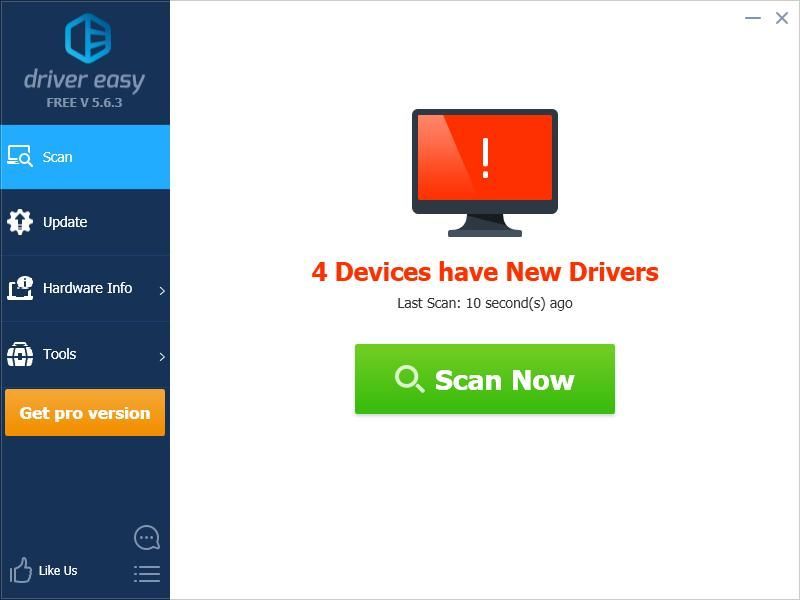
3) Clique no Atualizar ao lado do driver Wacom sinalizado para baixar automaticamente a versão correta do driver (você pode fazer isso com o LIVRE versão) e instale o driver em seu computador.
Ou clique Atualize tudo para baixar e instalar automaticamente a versão correta de todos os drivers que estão faltando ou desatualizados em seu sistema (isso requer o Versão Pro - você será solicitado a fazer upgrade ao clicar Atualize tudo )
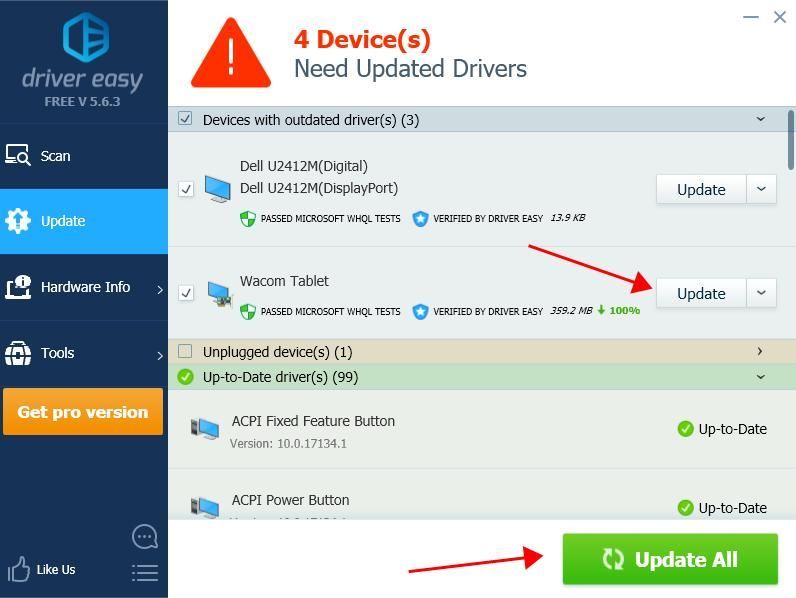
4) Reinicie o seu computador e faça efeito.
A versão Pro do Driver Easy vem com suporte técnico completo.Se precisar de ajuda, entre em contato Equipe de suporte do Driver Easy em support@drivereasy.com .
Método 3: Atualize o driver Wacom Intuos 3 por meio do Gerenciador de Dispositivos
Você também pode atualizar o driver Wacom Intuos 3 por meio do Gerenciador de dispositivos, onde é possível visualizar e gerenciar os dispositivos de hardware e o software do driver em seu computador.
1) Certifique-se de conectar seu dispositivo Wacom Intuos 3 ao computador.

2) No teclado, pressione o Chave do logotipo do Windows e R ao mesmo tempo, para invocar a caixa Executar.
3) Tipo devmgmt.msc e clique Está bem .
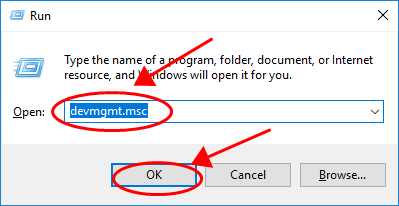
4) No Gerenciador de Dispositivos, clique com o botão direito em seu dispositivo Wacom Intuos (pode ser mostrado como dispositivo desconhecido) e selecione Atualizar motorista .
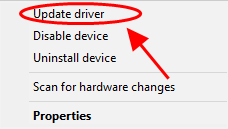
5) Clique Procure automaticamente por software de driver atualizado .
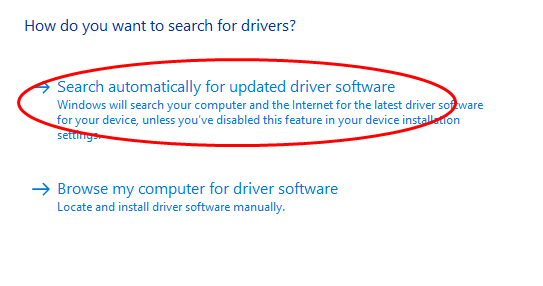
6) Siga as instruções na tela para concluir a atualização do driver.
É isso aí. Espero que esta postagem seja útil e ajude a atualizar seu Drivers Wacom Intuos 3 no seu computador Windows.


![[RESOLVIDO] MW: Zona de guerra travada na verificação de atualizações](https://letmeknow.ch/img/network-issues/42/mw-warzone-stuck-checking.jpg)

![[RESOLVIDO] Pronto ou não fica travando no PC](https://letmeknow.ch/img/knowledge/25/ready-not-keeps-crashing-pc.jpg)
![[Correção de 2022] The Division 2 Low FPS & Stuttering](https://letmeknow.ch/img/knowledge/28/division-2-low-fps-stuttering.png)
